
Cosa vuol dire formattare un foglio Word e perché va fatto
Hai davanti a te un foglio Word. Ti è stato detto di scrivere un testo e poi di inviarlo seguendo una specifica linea di formattazione. Allora sappi che formattare un foglio Word o, più genericamente, un documento di testo, significa renderlo graficamente conforme ai propri standard (o a quelli richiesti dal committente, in caso di correzione di bozze, ad esempio).
Nella formattazione Word, dunque, si tratta di intervenire sui paragrafi, sul carattere e su tutti gli attributi pagina, attraverso appositi comandi. Se stai scrivendo il tuo curriculum vitae, se stai compilando la tua tesi di laurea, se stai creando un e-book o correggendo un testo per il tuo committente, avrai – giocoforza – a che fare con la formattazione del testo.
Leggi anche Come modificare un PDF e renderlo editabile
Formattare un testo significa apportare una modifica grafica che è:
- funzionale (al tipo di documento prodotto e alla sua destinazione d’uso)
- estetica (nella presentazione di un documento di testo, anche l’occhio vuole la sua parte).
Tutto chiaro fino a qui? Se poi vuoi proprio seguire l’etimologia del termine, formattare – secondo la definizione di Wikipedia – significa “impaginare elettronicamente un testo“. Adesso veniamo a noi: come si fa la formattazione Word?
Formattazione Word: i comandi da eseguire in modo rapido e veloce
Formattare il layout di pagina
Sulla barra dei menu di Microsoft Word, clicca su Page Layout (o layout di pagina, se hai la versione in italiano). Si aprono le opzioni per settare i margini, l’orientamento della pagina, le interruzioni di pagina e le impostazioni dei singoli paragrafi, spaziature comprese. Che valori inserire? Il foglio Word ha delle proprie impostazioni standard e predefinite, tuttavia il tuo committente potrebbe darti dei valori diversi da inserire in questi campi.
Definire l’allineamento e il font
Sul menu dell’interfaccia utente di Microsoft Word, clicca su Home (se non ci sei già, poiché è il menu che si apre di default quando avvii il programma). Qui hai già a portata di mano i più comuni comandi per la formattazione Word. Puoi cambiare l’allineamento del testo (giustificato, allineato a destra o sinistra, centrato); puoi cambiare la dimensione del carattere e il font.
Formattare lo stile del documento
Lo stile predefinito di un documento Word è detto Normale. Esistono tuttavia altri stili che potresti dover utilizzare. Puoi visionarli tutti in una breve anteprima, scorrendo il menu corrispondente: Formato-Stili (sulla barra dei menu). Lo stile che sceglierai verrà, di default, applicato ad un intero paragrafo. Se vuoi applicarlo solo ad una parte di esso, basta selezionarla con il mouse.
Attivare il testo a capo
Questa potrebbe essere un’impostazione che dovrai utilizzare spesso e soprattutto se la formattazione del testo prevede l’inserimento delle immagini. Questo comando ti permetterà di posizionare il testo intorno all’immagine, per inglobarla in modo armonico – indipendentemente dal punto in cui viene collocata nel documento. Per attivare questa impostazione, posiziona il cursore sull’immagine e clicca il tasto destro del mouse. Dal menu a tendina seleziona “testo a capo” e seleziona tramite le anteprime l’allineamento ottimale.
Formattazione testo: ecco come toglierla ad un foglio Word
Abbiamo visto come formattare un documento di testo. Tuttavia, potresti aver bisogno dell’esatto contrario, ovvero di togliere la formattazione a un foglio Word. Come fare? E’ semplice:
- Seleziona all’interno del documento il testo cui vuoi togliere la formattazione
- Vai su menu modifica, scegli cancella e poi cancella formattazione
Il documento verrà riportato alla formattazione di default, ovvero quella standard di qualunque foglio Word. In altre parole, significa che verranno rimosse le parole in grassetto, i colori, i link (collegamenti ipertestuali), i margini personalizzati, le interlinee modificate e quant’altro. Per riportare un documento Word alla sua formattazione standard puoi anche usare una scorciatoia direttamente dalla tastiera, digitando il comando Ctrl+ spazio.
Leggi anche Guida alle 6 principali funzioni Excel
Perché dovrebbe servirti annullare una formattazione? Può servirti nel caso in cui vuoi lavorare su un testo importato direttamente da una pagina web. Nulla ti vieta, poi, di impostare una nuova formattazione quando avrai finito con le modifiche del testo.
Adesso ti è sicuramente più chiaro cosa significa formattare un testo e come puoi agire per impaginare correttamente un file in Microsoft Word. La stessa procedura è molto simile per gli altri programmi di videoscrittura, come ad esempio Open Office o LibreOffice Writer.


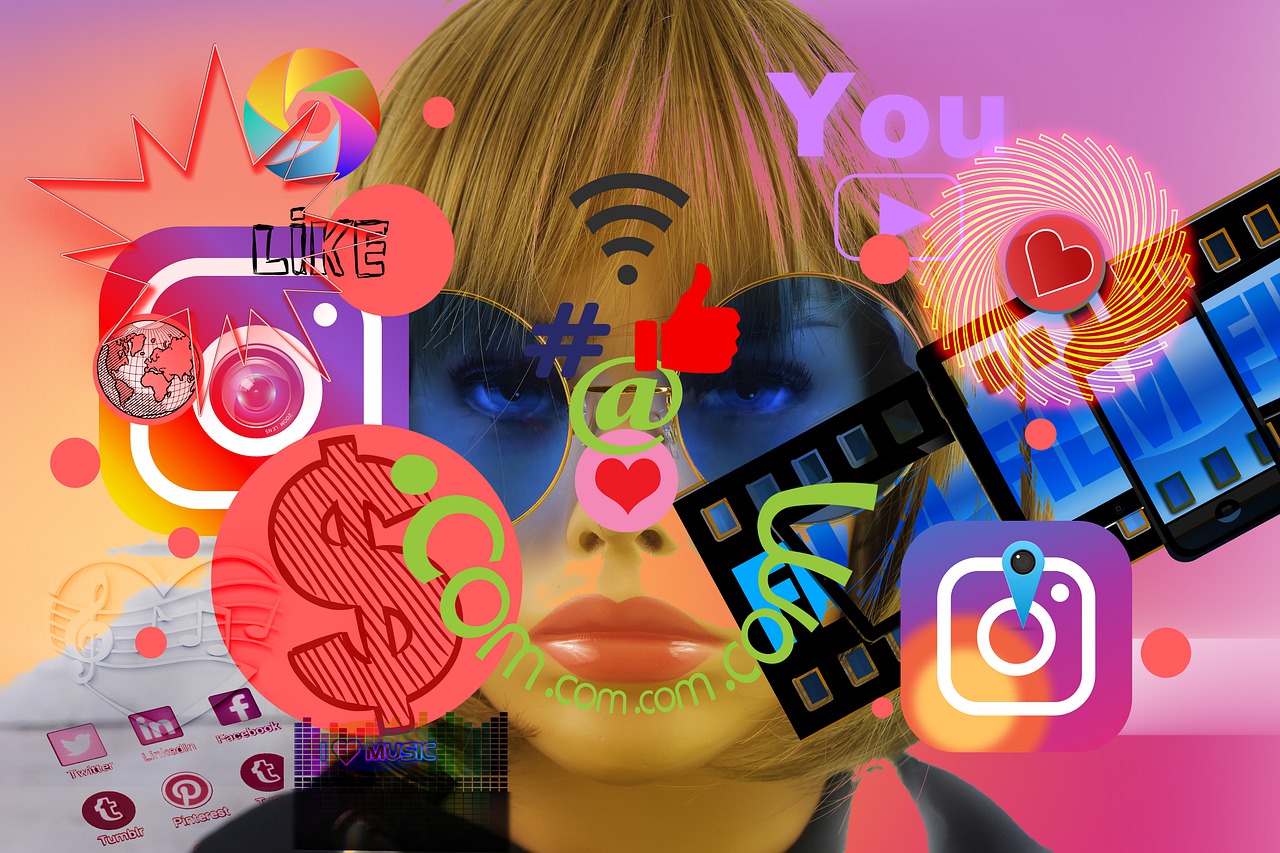

0 commenti